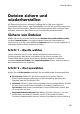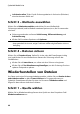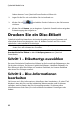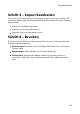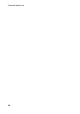Operation Manual
91
Dienstprogram m e
2. Wählen Sie die Option Virtuelles Laufwerk aktivieren aus.
3. Klicken Sie im Feld Bildspeicherort auf , und wählen Sie den
Speichertort des Images aus, das Sie bereitstellen möchten. CyberLink
Power2Go unterstützt die Bereitstellung von Images in den Formaten ISO, P2I
(Power2Go-Image) oder RDF.
4. Weisen Sie einen Laufwerksbuchstaben für das bereitgestellte Discimage zu,
indem Sie ihn der Dropdownliste auswählen. Mithilfe des
Laufwerkbuchstabens können Sie das bereitgestellte Laufwerk in Windows
Explorer identifizieren.
5. Klicken Sie auf OK, um das Laufwerk bereitzustellen. Das Discimage ist wie
alle anderen Disclaufwerke in Windows Explorer verfügbar.
Hinweis: Das Discimage wird so lange als Laufwerk bereitgestellt, bis Sie es
deaktivieren. Dies gilt auch bei einem Neustart des Computers.
Medien auf Geräte übertragen
CyberLink MediaEspresso überträgt die Medien nach der Konvertierung in ein
anderes Format automatisch auf ein per USB-Kabel angeschlossenes Gerät. Um
Medien zu konvertieren und auf ein Gerät zu übertragen, wählen Sie die Funktion
Medien auf Geräte übertragen im Menü Dienstprogramme von CyberLink
PowerStarter. Das Programm CyberLink MediaEspresso wird geöffnet.
Hinweis: Eine genauere Beschreibung dieses Programmes und seiner Funktionen
finden Sie in der Hilfedatei des Produktes.
Stellen Sie für die Übertragung von Medien sicher, dass beim
Konvertierungsprozess die Option Nach der Konvertierung auf das angeschlossene
Gerät übertragen ausgewählt ist und dass Ihr Gerät mit Ihrem Computer verbunden
ist. Die konvertierten Medien werden nach Abschluss der Konvertierung auf das
Gerät übertragen.
Brennen Sie einen DVD-Ordner
Wenn Sie einen DVD-Ordner erstellt haben, können Sie ihn zum Speichern auf eine
Disc brennen.
So brennen Sie eine Disc von einem DVD-Ordner:
1. Wählen Sie die Funktion Brennen Sie einen DVD-Ordner im Menü
Dienstprogramme von CyberLink PowerStarter. Das Fenster "Disc von einem